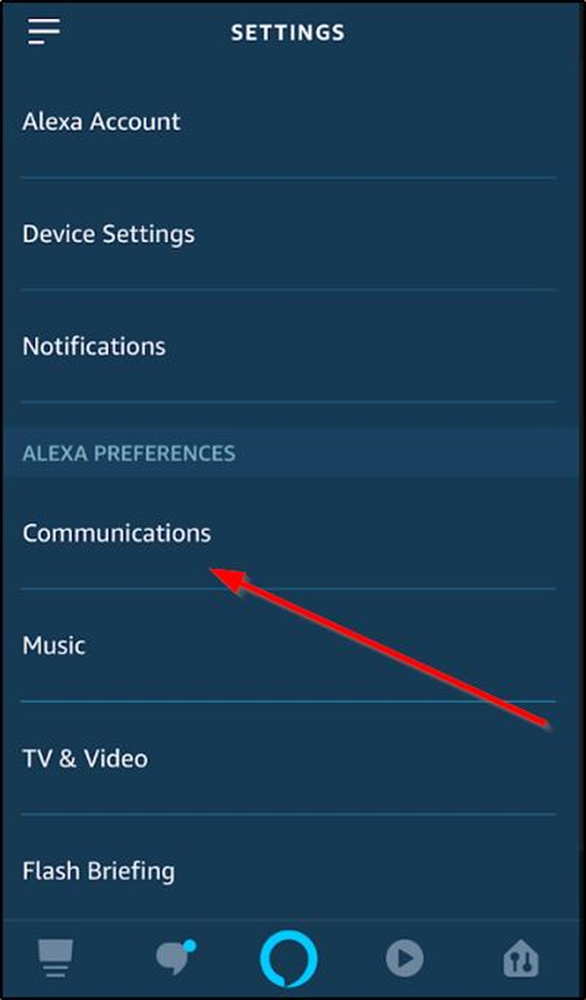Slik aktiverer du hurtigtaster i ScreenTips i Word 2013
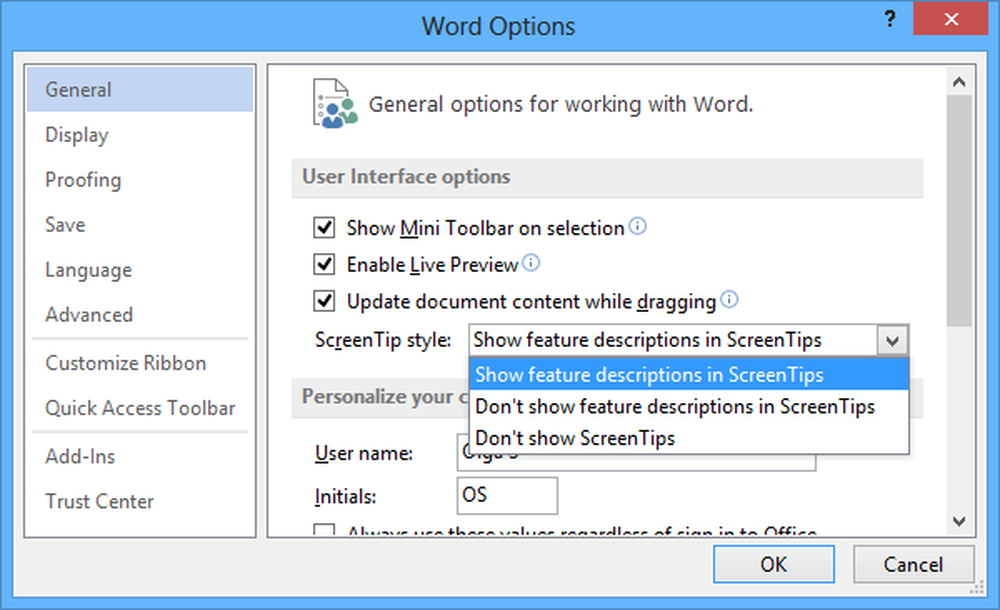
Microsoft Office Word 2013 er fortsatt et av de mest populære tekstbehandlingsprogramvarene. Det er ingen mangel på snarveier i den. Hvis du finner disse snarveiene som er nyttige for å øke produktiviteten, tilbyr Microsoft Office Word 2013-programmet bestemmelsen om å inkludere dem enkelt. For eksempel kan du lage Word inkludert hurtigtaster i ScreenTips.
skjermtips er små vinduer som viser beskrivende tekst når du hviler pekeren på en kommando / kontroll eller en knapp / knapp. Å ha denne muligheten til å vise en tilknyttet snarvei for en funksjon ved å bare sveve over knappen, er et sikkerhetsspiss for å lære Words hurtigtaster.
Aktiver snarveier i ScreenTips i Word
Åpne dialogboksen Ordalternativer fra bakgrunnen av programmet, og velg "Alternativer" fra listen over elementer til venstre.
Deretter velger du 'Avansert' i dialogboksen 'Ordalternativer'.

Deretter ruller du ned til du finner avsnittet 'Vis' og kontrollerer 'Vis hurtigtaster i ScreenTips' eske.
Klikk 'OK' for å avslutte endringene og lukk dialogboksen 'Ordalternativer'.Begynn nå, når du holder musemarkøren over en knapp på båndet, vil snarveien for den kommandoen vises i ScreenTip.
Du kan også velge ønsket alternativ du vil ha fra brukergrensesnittalternativene i listen ScreenTip-stil. Du kan velge følgende -

Vis funksjonsbeskrivelser i ScreenTips - Dette alternativet slår på ScreenTips og Enhanced ScreenTips slik at du får mer informasjon om en kommando, inkludert kommandoenavn, hurtigtaster, kunst og koblinger til Hjelpartikler. Dette er standardinnstillingen.
Ikke vis funksjon beskrivelser i ScreenTips - Dette alternativet slår av Enhanced ScreenTips slik at du bare ser kommandoenavnet og kanskje en hurtigtast.
Ikke vis ScreenTips - Dette alternativet deaktiverer ScreenTips og Enhanced ScreenTips slik at du bare ser kommandoenavnet.
Så, gå videre og bruk dette trikset for å lage dine profesjonelle dokumenter i rask tid. Word 2013 har noen ganske imponerende teknikker for å effektivt bygge dokumentene du trenger for ditt profesjonelle liv.